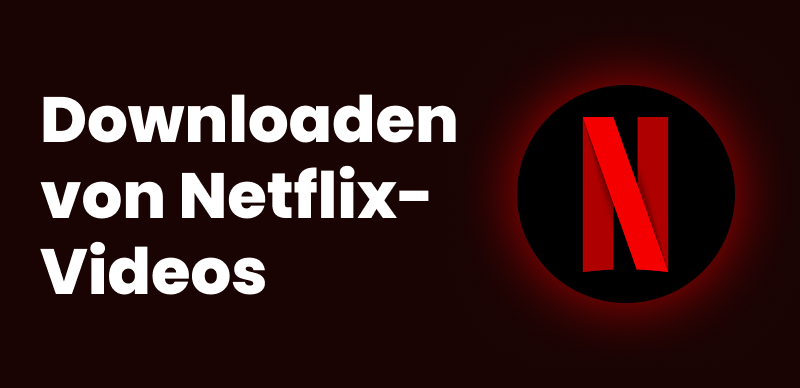Das Herunterladen und Ansehen von Netflix-Filmen auf dem Mac kann schwierig erscheinen. Es gibt keine offizielle App für macOS. Sie können die Website anzeigen, sie ist jedoch nicht dafür vorgesehen, Netflix-Filme direkt auf den Mac herunterzuladen. Mach dir keine Sorge!
Damit Sie Ihre Lieblingsfilme auf Netflix auch offline genießen können. In diesem Beitrag werden Methoden und praktische Lösungen zum Herunterladen und Streamen von Netflix-Filmen zur Offline-Anzeige vorgestellt.
Können Sie Netflix-Filme auf den Mac herunterladen?
Leider erlaubt Netflix das Herunterladen von Filmen auf den Mac nicht. Netflix hat keine App für macOS-Computer. Das bedeutet, dass Sie Filme oder Fernsehsendungen auf dem Mac nur über einen Webbrowser ansehen können. Für alle, die Netflix-Inhalte unbedingt ohne Internetverbindung ansehen möchten, gibt es jedoch Möglichkeiten, diese Einschränkung zu umgehen. Lassen Sie uns alle diese Optionen im nächsten Abschnitt erkunden!
Wie lade ich Netflix-Filme auf MacBook/iMac herunter?
Sie können Netflix-Filme nicht direkt auf einen Mac herunterladen. Allerdings: „Kann man Netflix-Filme auf den Mac herunterladen?“ Es gibt mehrere Methoden, die Fragen zu beantworten und für die Offline-Anzeige zu speichern.
Methode 1. Verwenden Sie den Keeprix Video Downloader
Der Keeprix Video Downloader eignet sich hervorragend zum Herunterladen von Filmen und Fernsehsendungen von der Netflix-Plattform direkt auf Ihr MacBook oder Ihren iMac. Abgesehen davon unterstützt es auch andere Streaming-Plattformen wie Amazon Prime und Disney Plus. Keeprix speichert Videos auch in den Formaten MP4 und MKV und macht sie somit mit vielen Geräten kompatibel.
Funktionen des Keeprix Video Downloader:
- Es kann Videos von Netflix, Amazon Prime, Disney Plus, Hulu und HBO Max herunterladen.
- Sie können Videos im MP4- oder MKV-Format ohne DRM-Schutz herunterladen.
- Entfernen Sie zeit- und regionsbezogene Beschränkungen, damit Sie herunterladen können, wann und wo Sie möchten.
- Es ermöglicht superschnelles Herunterladen ohne Verzögerung.
- Speichert Videos unbegrenzt.
- Benutzerfreundliche Oberfläche für einfache Navigation und Downloads.
Wie lade ich Netflix-Videos mit Keeprix Video Downloader herunter?
Schritt 1. Laden Sie die App herunter und installieren Sie sie auf Ihrem Mac OS-Gerät.
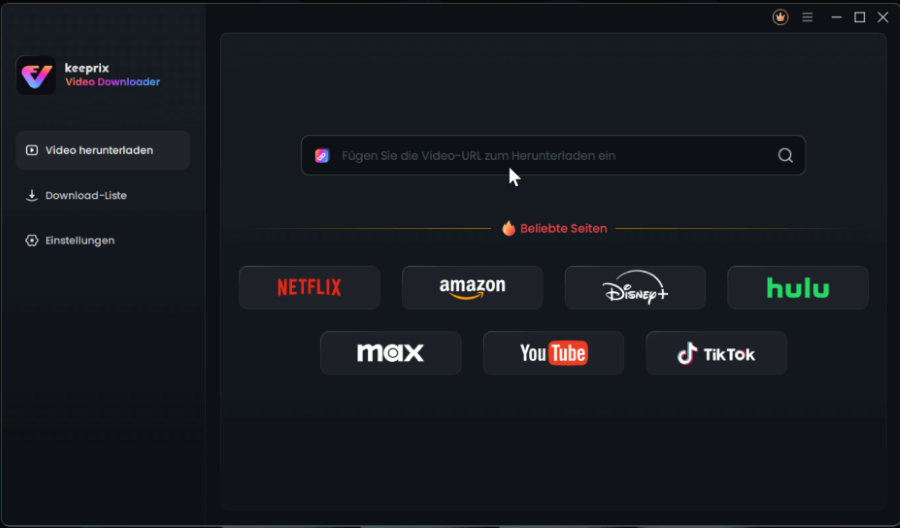
Keeprix installieren und starten
Schritt 2. Öffnen Sie Keeprix und melden Sie sich bei Ihrem Netflix-Konto an.
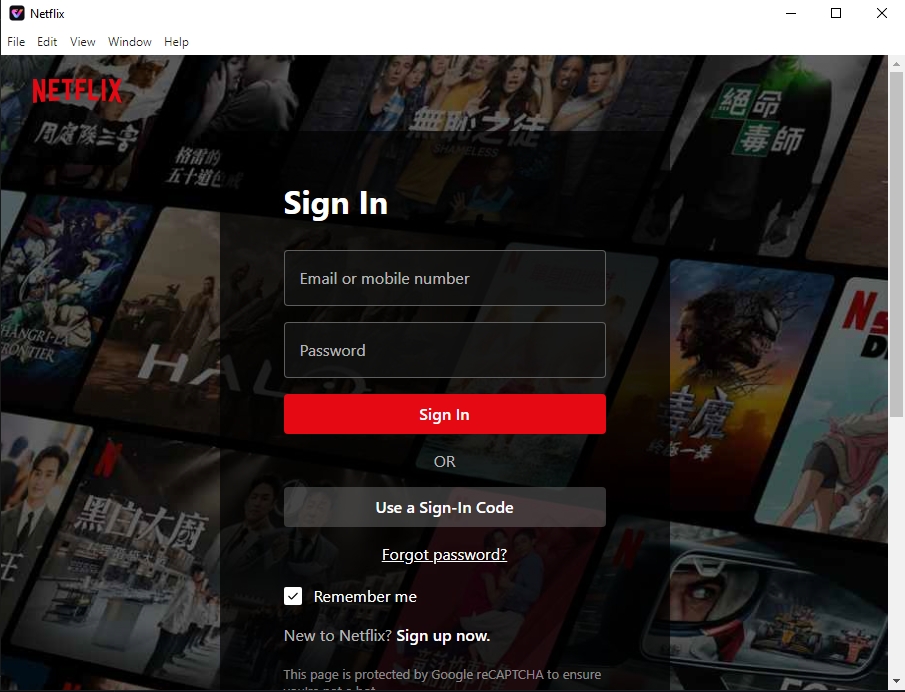
Bei Netflix anmelden
Schritt 3. Suchen Sie nach der Netflix-Serie oder dem Netflix-Film, den Sie herunterladen möchten.
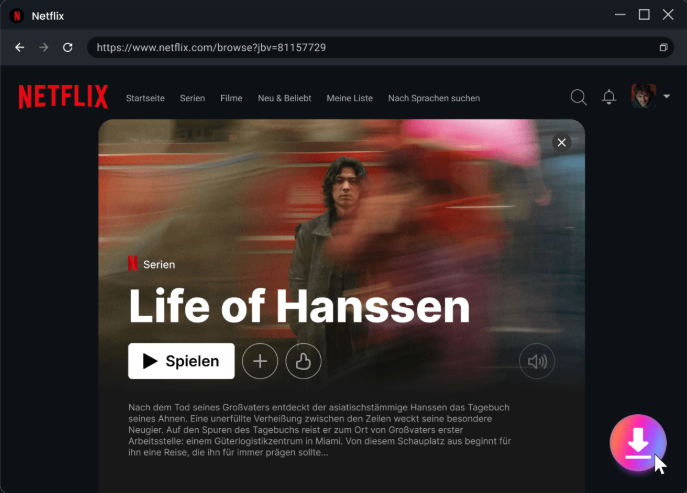
URL einfügen>Klick zum Download
Schritt 4. Klicken Sie auf die Schaltfläche „Herunterladen“ und Keeprix speichert das Video auf Ihrem Gerät.
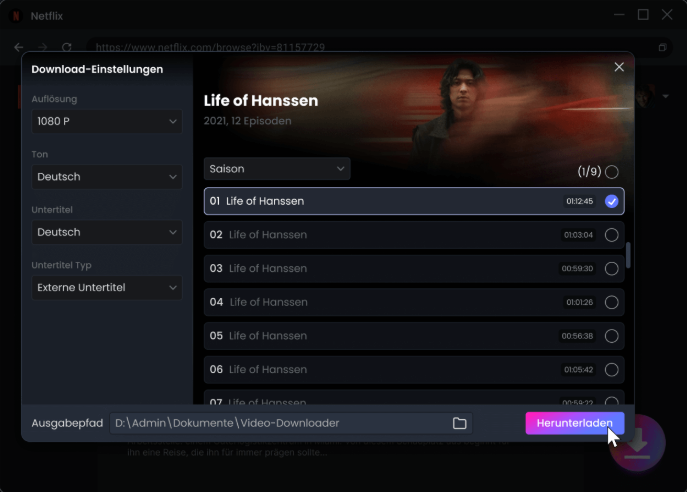
Herunterladen starten
Methode 2. Bildschirmspiegelung vom iPhone auf den Mac und Herunterladen von Netflix-Filmen
Es gibt eine weitere Alternative zum Streamen von Netflix-Filmen auf Ihren Mac: Spiegeln Sie den Bildschirm Ihres iPhones mit AnyMiro auf Ihren Mac. AnyMiro ist eine flexible Software, mit der Sie ein iPhone oder Android-Telefon auf Ihren Mac spiegeln können. Dies bedeutet, dass Sie Netflix-Inhalte nicht nur auf einem größeren Bildschirm anzeigen, sondern den Stream auch während der Spiegelung aufzeichnen können. Für jemanden, der Netflix-Filme und -Fernsehsendungen offline auf dem Mac genießen möchte, ist dies also eine ziemlich gute Option.
Hauptfunktionen von AnyMiro:
- Koppeln Sie gespiegelte Bildschirme mit Audio und sorgen Sie so für ein nahtloses und verzögerungsfreies Seherlebnis.
- Verwenden Sie die Kamera Ihres Telefons als hochauflösende Webcam mit bis zu 4K-Qualität.
- Streamen Sie Inhalte von beliebten Plattformen wie HBO Max und Spotify auf Ihren Mac oder PC.
- Zeichnen Sie alles auf Ihrem Bildschirm auf und zeichnen Sie während der Projektion Audio auf.
- Erläutern und markieren Sie wichtige Teile des Inhalts während der Reflexion.
Schritte zum Übertragen von Netflix vom iPhone auf den Mac:
Schritt 1. Laden Sie die Software auf Ihren Mac oder PC herunter und installieren Sie sie sicher. Starten Sie die Software auf Ihrem Computer und wählen Sie „iOS/iPadOS“. Verbinden Sie Ihr iPhone über ein USB-Kabel mit Ihrem Mac.
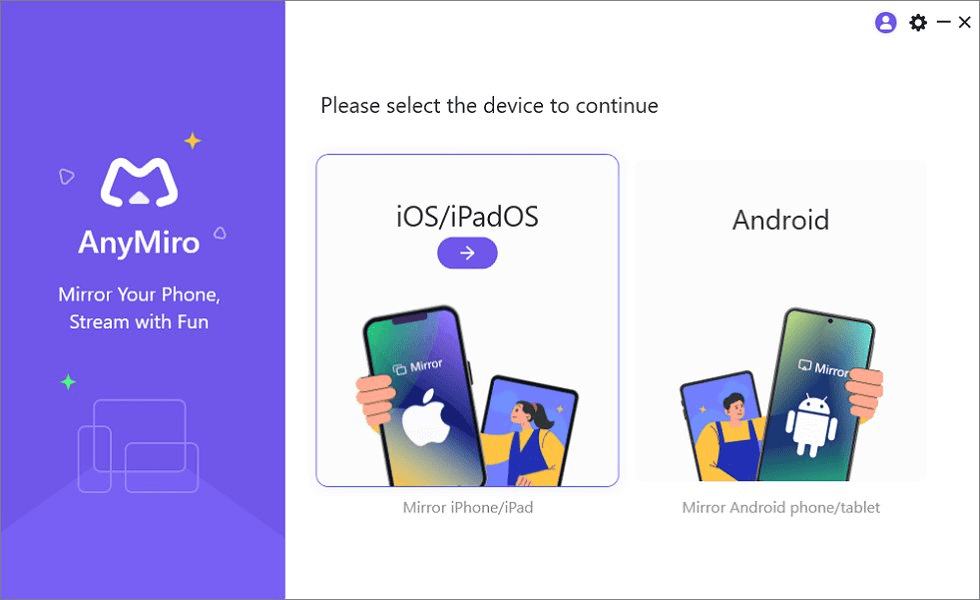
AnyMiro-Startbildschirm
Schritt 2. Wählen Sie in AnyMiro die Option „USB-Verbindung“.
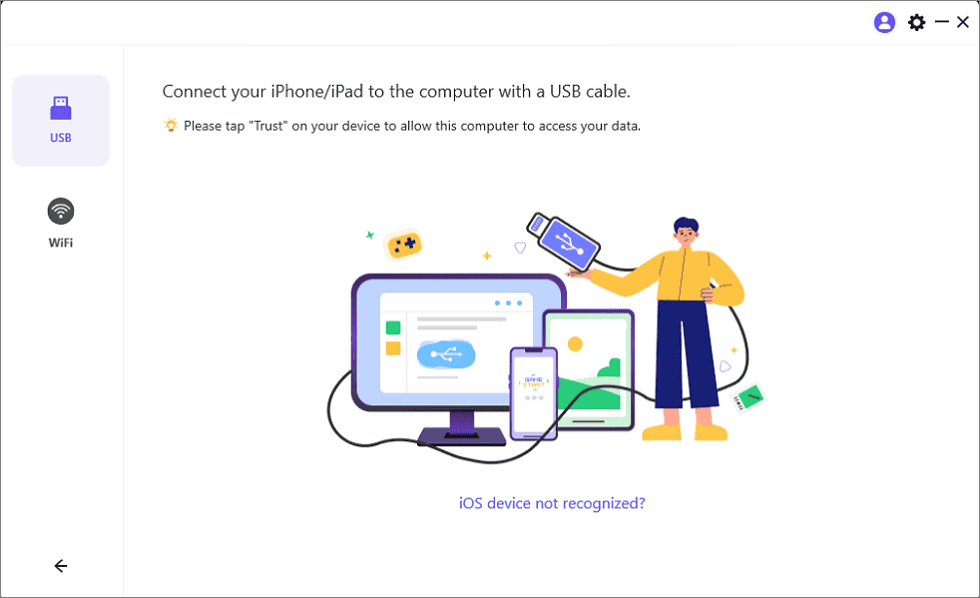
Mobilgerät mit AnyMiro verbinden
Schritt 3. Tippen Sie auf „Vertrauen“ und geben Sie Ihren Passcode ein, wenn Sie auf Ihrem iPhone dazu aufgefordert werden. Ihr iPhone ist jetzt für die Bildschirmspiegelung bereit.
Methode 3. Bildschirmaufnahme von Netflix-Filmen auf dem Mac
Wenn Sie Netflix-Filme auf Ihrem Mac aufnehmen möchten, ist FocuSee ein großartiges Tool. Damit können Sie ganz einfach Ihren Bildschirm erfassen und das Video anschließend bearbeiten. Sie können qualitativ hochwertige Videos aufnehmen und diese mit integrierten Effekten interessanter gestalten.
FocuSee bietet Funktionen wie automatisches Zoomen und Schwenken zum Hervorheben wichtiger Bereiche und Tools zum Aufzeichnen Ihres Bildschirms und Ihrer Webcam. Nach der Aufnahme wird Ihr Video automatisch durch Zuschneiden, Rauschunterdrückung und Farbkorrektur verbessert.
Hauptfunktionen von FocuseSee:
- Die Smart Zoom- und Schwenkfunktion zoomt während der Aufnahme automatisch auf wichtige Bereiche.
- Mit der Dual-Recording-Funktion können Sie Ihren Bildschirm und Ihre Webcam gleichzeitig aufzeichnen.
- Instant Edit schneidet automatisch, korrigiert Rauschen und passt Farben für Sie an.
- Mit interaktiven Cursorn können Sie verschiedene Cursorstile auswählen und Effekte hinzufügen, um Aktionen hervorzuheben.
- Dynamische Bewegungseffekte sorgen für sanfte Übergänge und animierten Text und damit für ansprechendere Videos.
- Spotlight-Highlights vergrößern wichtige Teile Ihres Bildschirms, damit Sie sich besser konzentrieren können.
- Flexible Exporte ermöglichen Ihnen den Export von Videos in leichte Formate wie hochwertiges MP4 oder GIF.
FAQs zum Herunterladen von Netflix-Filmen auf den Mac
1. Warum kann ich Netflix nicht auf meinen Mac herunterladen?
Sie können Netflix-Filme nicht direkt auf einen Mac herunterladen, da Netflix keine eigenständige App-Anwendung für macOS bereitstellt. Sie können Netflix über einen Webbrowser von der offiziellen Website auf Ihrem Mac streamen.
2. Wie aktiviere ich Download-Optionen auf Netflix?
Um Netflix-Filme auf Ihren Mac herunterzuladen, können Sie Tools von Drittanbietern wie Keeprix Video Downloader verwenden, mit dem Sie Inhalte von Netflix herunterladen können. Alternativ können Sie jemanden bitten, den Inhalt für Sie aufzuzeichnen.
3. Ist es sicher, Software von Drittanbietern zum Herunterladen von Netflix-Filmen auf den Mac zu verwenden?
Sie können jetzt Software von Drittanbietern wie Keeprix Video Downloader verwenden, die zum sicheren Herunterladen von Netflix-Inhalten entwickelt wurde. Wählen Sie jedoch immer Originalsoftware aus einer vertrauenswürdigen Quelle.
Abschluss
Wenn Sie sich fragen, wie Sie Filme von Netflix auf den Mac herunterladen können, kann dies etwas kompliziert sein, da es dafür keine App gibt. Mit dem Keeprix Video Downloader und anderen Tools ist es jedoch sehr einfach, Netflix-Inhalte abzurufen und offline anzusehen. Keeprix bietet eine einwandfreie und effektive Lösung, mit der Sie Ihre Lieblingsfilme auf Netflix ohne Einschränkungen aufnehmen können. Für alle, die nach einer einfachen und zuverlässigen Methode zum Herunterladen von Filmen von Netflix auf den Mac suchen, ist Keeprix die empfohlene Wahl.

Keeprix Video Downloader
- Laden Sie Streaming-Videos auf Windows und Mac herunter.
- Keine Beschränkung für die heruntergeladenen Videos.
- Unterstützt das Herunterladen von Netflix, Amazon Prime und mehr.
- Bis zu 4K-Videos ohne DRM-Schutz.